Ca și în setul BIOS să boot-eze de pe disc
Cum de a intra în BIOS
Prin urmare, pentru a începe cu, amintiți-vă următoarele - cele mai populare taste pentru intrarea în BIOS, este F2, și tastele DEL. Trebuie să le apăsați atunci când porniți computerul atunci când ecranul începe să curgă linia albă „text de neînțeles.“ În acest caz, în partea de jos a ecranului este scris de obicei butonul pe care doriți să apăsați pentru a intra în BIOS (de exemplu Apăsați DEL pentru a intra SETUP sau apăsați pe F2 pentru a intra SETUP)


Uneori se întâmplă că fereastra de lansare veni foarte repede și du-te și a vedea comanda rapidă tastatură pur și simplu nu au timp. Prin urmare, în primul rând, dacă ați cumpărat un computer nou și să-l la documentația placa de baza, puteți găsi combinația potrivită de taste din instrucțiunile.
În al doilea rând, am publicat mai jos lista de taste de comenzi rapide pentru a intra în BIOS-ul de la diferiți producători:
Compararea a producătorilor de BIOS
Uneori, setările BIOS trebuie să descărcați software special, dar este mai degrabă o excepție - face acest lucru foarte puțini producători, așa că nu voi insista asupra acestui caz.
Dacă nici unul dintre combinația nu funcționează - va trebui să se uite la documentația plăcii de bază în formă tipărită sau pe Internet.
Cum se instalează de boot de pe disc
În funcție de tipul de BIOS pot fi diferite exemple de realizare în care secțiunea de locație selectate din secvența de încărcare de discuri. În cele mai multe cazuri, BIOS-ul este prezent secțiunea Boot (sau de încărcare pentru instalare), și în care selectat de descărcare de prioritate (Boot Device Prioritate). Primul disc de boot (primul dispozitiv de boot) pentru a instala o unitate CD sau DVD.
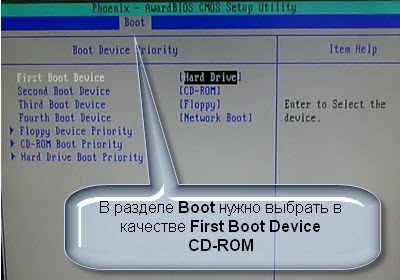
Pentru a face acest lucru, stau pe elementul dorit, apăsați ENTER și selectați un dispozitiv din listă.
Unele BIOS pentru a modifica valoarea elementului trebuie să obțineți pe ea și apăsați butoanele + sau - (uneori se întâmplă F5 sau F6). De obicei, butoane care schimba valorile scrise în același ecran BIOS pe dreapta sau în partea de jos.
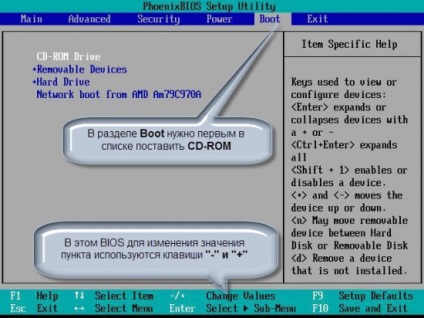
Screenshot AMI BIOS, după cum puteți vedea aici, de asemenea, utilizați + și - ceea ce este scris în coloana din dreapta.
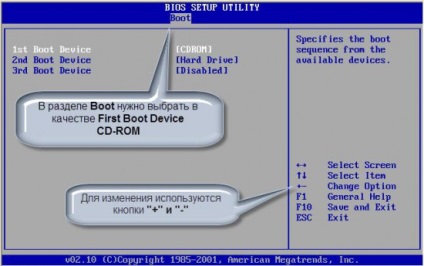
Acum, ia în considerare un alt tip de BIOS, aici elementul Boot nr. mai întâi trebuie să selectați ordinea dispozitivelor de pornire pentru a trece la punctul de caracteristici avansate BIOS
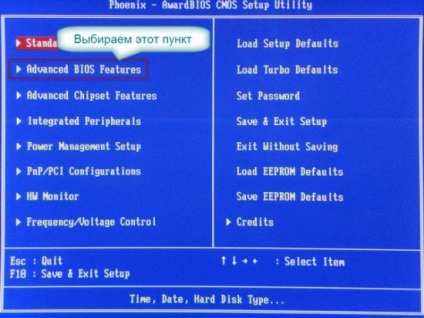
Și apoi selectați deja primul dispozitiv de boot. apăsați ENTER pe ea și selectați CD-ROM.
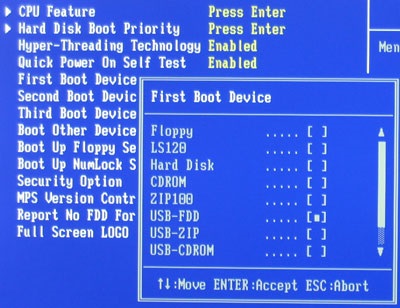
Dacă sunteți încă în imposibilitatea de a găsi în cazul în care este schimbat prioritatea de pornire, apoi am recommened să găsiți instrucțiunile din placa de baza, de obicei, sunt descrise toate setările BIOS ecranele (deși cea mai mare parte în limba engleză).
De asemenea, doresc să se constate că, în ultimul timp există BIOS-ul, în care o interfață grafică frumoasă și de a schimba dispozitivul de pornire este la fel de simplu ca glisarea și fixarea dispozitivelor icoane folosind mouse-ul. Desigur, este mult mai convenabil pentru utilizatori, dar acum acestea nu sunt BIOS comune.
S-au găsit eroare în text? Selectați un text și trimite-l prin apăsarea Ctrl + Enter